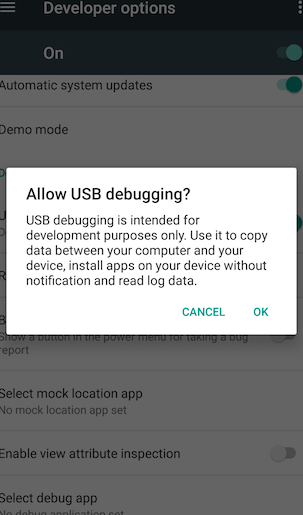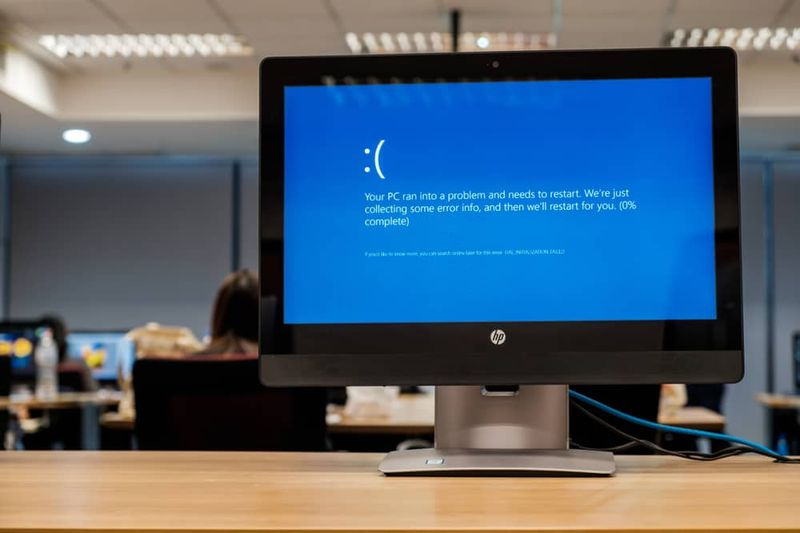Waarom verschijnt Ralink Linux Client in de netwerkapparaten?

Wat weet u over ‘Ralink Linux Client’? Op onze FB-pagina hebben veel Windows-gebruikers beweerd dat ze een onbekend item bekijken dat in Deze pc wordt genoemd. De nieuwe vermelding wordt echter ook wel ‘Ralink Linux Client’ genoemd en wordt onder pc's genoemd als onderdeel van een netwerk. Welnu, het is een onbekende invoer, gebruikers denken dat iemand anders toegang heeft tot hun pc.
dd-wrt versus lede
Het is dus mogelijk dat uw pc wordt gehackt, maar dat is een zeldzame kans. Wat de reden ook mag zijn, we moeten ervoor zorgen dat de pc om welke reden dan ook niet in gevaar komt. In sommige gevallen is de ‘Ralink Linux Client’ een ander apparaat dat op hetzelfde netwerk is aangesloten.
Zie ook: Hoe Deluge WebUI op Ubuntu Linux te installeren
Wat weet u over de Ralink Linux Client?
Ralink is een van de toonaangevende en belangrijke fabrikanten van interne chipsets voor routers. Voor die gebruikers die het niet weten: Ralink kan het grootste aandeel op de markt hebben en het produceert interne chipsets voor tv, huisbeveiligingssysteem, routers, enz.
Sommige ondernemingen zoals HP, D-Link, Asus Netgear, Belking, Gigabyte, enz. Gebruiken RLC als een interne chipset voor hun routers. In sommige gevallen maakt de Ralink Linux Client dus deel uit van uw netwerk.
Reden achter het verschijnen van de Ralink Linux-client verschijnt in de netwerkapparaten:

Welnu, de RLC verschijnt op de netwerkapparaten omdat het deel uitmaakt van uw netwerk, waarom verschijnen of verschijnen er dan geen andere willekeurige apparaten? Welnu, de belangrijkste reden hierachter is dat de Ralink-chipset hetzelfde IP-adres gebruikt als een router. Het gebruikt echter hetzelfde IP-adres, zodat het systeem de twee door elkaar haalt en alleen Ralink Linux Client weergeeft als onderdeel van een netwerk.
Veel cybercriminelen of hackers van over de hele wereld zijn zich hiervan bewust en ze kunnen hetzelfde gebruiken: RLC om uw pc te hacken. In die situatie willen gebruikers de apparaten die op de router zijn aangesloten een voor een uitschakelen en controleren of een apparaat de Ralink Linux Client Chipset biedt.
Als er niet zo'n apparaat is met een RLC-chipset, is dit een duidelijk teken dat iemand je systeem probeert te hacken. Dus als u denkt dat iemand probeert toegang te krijgen tot uw netwerk, moet u enkele van de onderstaande basismethoden volgen.
Zie ook: Hoe foto's overbrengen van pc naar iPhone zonder iTunes
1. Wijzig de WiFi-netwerknaam en het wachtwoord

Welnu, als geen van de apparaten die op het netwerk van de router zijn aangesloten de RLC-chipset heeft, dan is de kans groter dat hackers moeten proberen om via de Ralink Linux Client-naam op uw pc te komen om de detectie te negeren. In deze situatie wilt u het wifi-wachtwoord of de wifi-naam wijzigen. Telkens wanneer u het wachtwoord of de SSID van de router wijzigt, wordt elk apparaat dat op uw router is aangesloten, losgekoppeld.
- Druk in eerste instantie op Windows-toets + R op uw pc om het dialoogvenster RUN te openen.
- Voer in het dialoogvenster RUN ‘CMD’ in en druk op enter.
- Voer vanaf de CMD ‘ipconfig’ in en druk op enter.
U kunt nu de volledige netwerkinformatie bekijken. Schrijf het ‘Standaardgateway’ -adres op. De standaardgateway is echter de standaardinlogpagina van uw router. Ga gewoon naar het adres op een nieuw Venster en log vervolgens in met het wachtwoord of de gebruikersnaam. U kunt het wachtwoord of de gebruikersnaam op de router vinden Handboek, of je kunt ernaar zoeken op google.
Nadat u bent aangemeld, kunt u de grafische gebruikersinterface van de router bekijken. Ga naar het tabblad Draadloos en wijzig de SSID en het wachtwoord. Als u klaar bent, slaat u de instellingen op en start u uw router opnieuw op. Dat is alles, u bent klaar! Dit is hoe u het wachtwoord of de SSID kunt wijzigen. Nu zul je niet langer de ‘Ralink Linux Client’ zien die met het netwerk is verbonden.
Zie ook: Beste geroote Android-telefoontrucs die u zou moeten proberen
2. Schakel Windows Connect Now Services uit

Als u te maken heeft met schadelijke bedreigingen, kan het wijzigen van het wachtwoord of de SSID er waarschijnlijk voor zorgen dat de Ralink Linux Client van uw computer verdwijnt. Als dit echter niet het geval is, hoeft u zich er geen zorgen over te maken. De RLC die u bekijkt, is hoogstwaarschijnlijk een van uw eigen apparaten. Maar als u de RLC nog steeds van uw pc wilt wissen, volgt u enkele van de eenvoudige instructies hieronder.
- Druk in eerste instantie op Windows-toets + R om het dialoogvenster Uitvoeren te openen. Voer nu vanuit het dialoogvenster Uitvoeren ‘services.msc’ in en druk op Enter.
- Ga nu in de lijst met services omlaag en zoek naar ‘Windows Connect Now’ -services.
- Tik er met de rechtermuisknop op en kies ‘Eigenschappen’. Kies nu bij het opstarttype ‘Uitgeschakeld’
Dat is het, je bent klaar! Dit is hoe u ‘Ralink Linux Client’ van Windows 10 pc kunt wissen.
Conclusie:
Dit zijn dus de twee beste eenvoudige of beste methoden om ‘Ralink Linux Client’ uit Windows 10 te wissen. Ik hoop dat deze gids je heeft geholpen! Als u een andere alternatieve methode kent om de fout op te lossen, laat het ons dan weten in de commentaarsectie hieronder. Of als u het nuttig vindt, deel het dan met anderen.
Tot dan! Blijf gelukkig
Lees ook: